Sony Ericsson SGPT121, SGPT122, SGPT123, SGPT131, SGPT132 User Manual [es]
...
Guía de ayuda del tablet
Leer esta información primero
Descarga de la Guía de ayuda
Encendido o apagado del tablet
Encendido y apagado de la pantalla (modo Suspender)
Ajuste del tiempo que debe transcurrir antes de que la pantalla se apague (entre en modo de suspensión) Notas sobre el uso del adaptador de CA
Carga de la batería
Notas sobre la carga
Operaciones de la pantalla táctil
Notas sobre la pantalla
Activación y desactivación de la función Wi-Fi
Conexión a Wi-Fi
Conexión pulsando el botón WPS del router Wi-Fi
Conexión con una de las redes Wi-Fi de la lista
Notas sobre el uso de la función Wi-Fi
Activación y desactivación de la función Bluetooth
Sincronización con un dispositivo Bluetooth
Notas sobre el uso de la función Bluetooth
Activación de comunicaciones móviles (SGPT13)
Desactivación de comunicaciones móviles (SGPT13)
Inserción o extracción de una tarjeta SIM (SGPT13)
Notas sobre la tarjeta SIM (SGPT13)
Configuración de un punto de acceso (SGPT13)
Utilización de servicios de ubicación
Notas sobre la función GPS
Inserción o extracción de una tarjeta de memoria SD
Notas sobre las tarjetas de memoria SD
Compatibilidad de las tarjetas de memoria SD
Conexión de un dispositivo USB compatible
Conexión a un ordenador
Conexión a un dispositivo HDMI compatible
Componentes y controles
Comprobación de los elementos entregados
Notas sobre cómo se sujeta el tablet

Restablecimiento del tablet
Recuperación de los valores predeterminados de fábrica (Inicialización de los datos) Sugerencias para prolongar la duración de la batería
Ajuste del brillo de la pantalla
Notas sobre el uso de las aplicaciones de comunicación por voz (SGPT13) Notas sobre el uso
Rendimiento de la función de resistencia a salpicaduras
Comprobación de la versión de Android
Actualización de Android a la versión más reciente
Utilización del Escritorio
Uso compartido del tablet con la familia o los amigos (Modo de invitado)
Cambio al Modo de invitado
Adición de aplicaciones o widgets al Escritorio
Utilización de la lista de Aplicaciones y widgets
Utilización de “Aplicaciones pequeñas”
Búsqueda con Google
Confirmación de descarga o información sobre actualizaciones en la barra de estado Configuración de la rotación de la pantalla
Configuración de bloqueo de la pantalla Introducción de texto
Selección de texto
Configuración de una cuenta de Google Copia de seguridad de los datos del tablet Importación de contenido del ordenador Formatos compatibles
Funcionamiento del volumen (solo para países/regiones que cumplen con las directivas europeas a excepción de Rusia, Kazajistán y Ucrania)
Cambio de configuración
Comprobación del espacio libre
Sincronización de la cuenta
Lista de aplicaciones
Utilización del calendario
Grabación de vídeos y fotografías
Notas sobre las fotografías o vídeos grabados
Configuración de una cuenta de correo electrónico
Redacción y envío de un correo electrónico
Recepción o eliminación de mensajes de correo electrónico
Navegación de sitios web
Adición de marcadores
Acceso a sitios desde los marcadores o el historial de sitios visitados
Utilización de la calculadora
Registro de contactos
Agrupación o combinación de contactos
Visualización del reloj
Importación o exportación de contenido de una tarjeta de memoria SD
Utilización del tablet como mando a distancia

Registro del mando a distancia
Programación de las operaciones del mando a distancia (función Macro) Ajuste del sonido de la salida de audio
Utilización del “Selector de aplicaciones” con el tablet colocado en la estación de acoplamiento con altavoz Utilización de Sony Select
Reproducción de fotografías o vídeos Uso compartido de fotografías o vídeos Edición de fotografías
Comprobación de la conexión Wi-Fi Lectura de libros digitales
Registro del tablet Películas WALKMAN Álbum
Socialife
Álbum de recortes
Utilización del servicio de distribución de vídeos “Video Unlimited” Utilización del servicio de distribución de música “Music Unlimited” Utilización de “Gmail”
Búsqueda de aplicaciones Utilización de “MediaRemote” Utilización de “Media Go” PSM
Zinio Evernote Crackle
Top HD Games - Gameloft PlayMemories Online Xperia Link
Xperia Games Skype
OfficeSuite Viewer AccuWeather Vkontakte WildTangent Games ivi.ru
Yandex.Mail
Yandex.Search
Marcas comerciales
Especificaciones
El tablet no se enciende.
El tablet se inicia con lentitud. La batería no se carga.
El indicador de carga no aparece. El consumo de la batería aumenta. El indicador de carga parpadea.
Se acumula calor en el tablet y el adaptador de CA cuando el tablet está en uso o se está cargando. La pantalla está oscura.

Hay puntos de la pantalla que no se ven bien.
No se ha detectado ningún dispositivo Bluetooth(R).
El tablet funciona lento o no funciona como se esperaba. El tablet no funciona.
Es necesario restablecer el tablet.
El sonido del altavoz está distorsionado. El brillo de la pantalla no es estable.
El brillo de la pantalla no se puede ajustar.
El brillo de la pantalla no se ajusta automáticamente como se esperaba. La pantalla desaparece o se oscurece inesperadamente.
La pantalla táctil no funciona como se esperaba. La fecha y la hora se han puesto a cero.
Si desea anular el sonido de los toques (sonido de funcionamiento). La pantalla no gira al darle la vuelta al tablet.
Si desea desactivar la rotación de la pantalla.
Si desea desactivar la función de bloqueo de pantalla o usar el tablet sin bloquear la pantalla. El sonido del altavoz incorporado se interrumpe al girar la pantalla.
No se puede mostrar un archivo, o no se reproduce.
El vídeo se interrumpe, tiene saltos o no está sincronizado con el audio.
El tablet no puede recibir las señales GPS o tarda mucho tiempo en indicar la posición. Los resultados de posicionamiento GPS son distintos de la posición real.
Las fotografías y los vídeos realizados con la cámara están borrosos.
La aplicación Mando a distancia no aprenderá determinadas operaciones. Algunas aplicaciones no están en el idioma seleccionado.
Algunas aplicaciones no se pueden desinstalar.
Aparece un sitio web para teléfonos móviles o smartphone.
No puede usar el teléfono por Internet ni el chat de voz. (SGPT13)
El tablet no puede conectar con una red Wi-Fi.

Leer esta información primero
Esta Guía de ayuda es para Android versión 4.0.3 (release6).
Enhorabuena, ha adquirido un Xperia(TM) Tablet S.
Antes de empezar a utilizar su tablet, lea la Información importante suministrada (instrucciones de seguridad). Esta Guía de ayuda le explica cómo utilizar el tablet y otras aplicaciones. Puede descargar la Guía de ayuda (archivo PDF) al tablet [Detalles].
Carga de la batería
El nivel de carga de la batería puede ser bajo en el momento de adquirir el tablet. Cargue la batería antes de comenzar a utilizar su tablet [Detalles].
Acerca de las actualizaciones de software (versión Android)
Cuando vaya a actualizar el software (versión Android), asegúrese de instalar la versión más reciente de cada aplicación. Si no lo hace así, algunas aplicaciones podrían no abrirse. Para conseguir la versión más reciente de las aplicaciones, visite Play Store [Detalles].
Acerca de la cuenta de Google
Si dispone de una cuenta de Google podrá utilizar servicios de Google como Google Play Store (registro gratuito).
Mediante una cuenta de Google puede sincronizar los servicios de Google que utiliza en su ordenador (o en otros dispositivos) con las aplicaciones de su tablet, como correo electrónico, calendario y otras aplicaciones de usuario [Detalles].
Nota
Algunos modelos no están disponibles en determinados países o regiones.
Tema relacionado
Descarga de la Guía de ayuda
Carga de la batería
Configuración de una cuenta de Google
Comprobación de la versión de Android
Búsqueda de aplicaciones
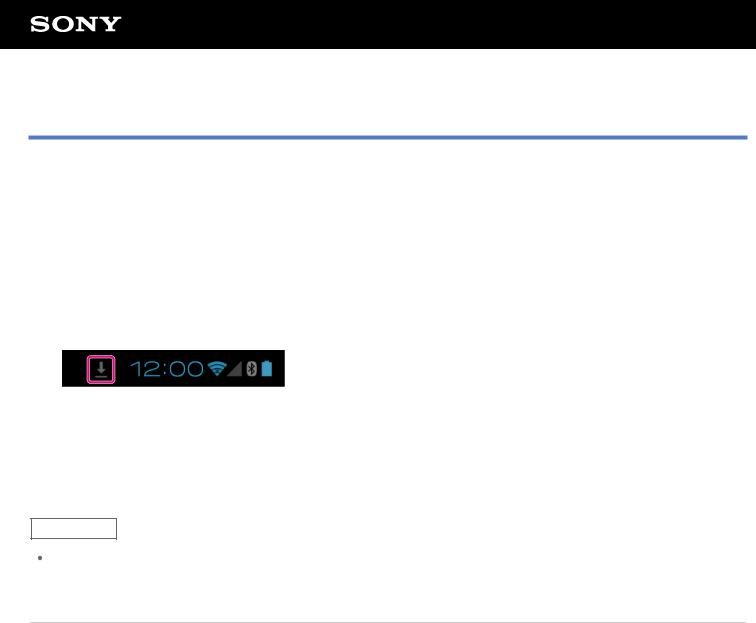
Descarga de la Guía de ayuda
Puede descargar la Guía de ayuda en formato PDF al tablet.
Instale la aplicación Reader by Sony, u otra aplicación de lectura de PDF para poder ver el archivo PDF en su tablet.
1.Toque “Descargar la Guía de ayuda (archivo PDF)” en la página superior de la Guía de ayuda.
2.Cuando haya finalizado la descarga de la Guía de ayuda y haya aparecido el icono  en la barra de estado de la parte inferior derecha de la pantalla, toque la barra de estado.
en la barra de estado de la parte inferior derecha de la pantalla, toque la barra de estado.
Aparecerá el panel de notificaciones.
3.Toque “helpguide_pdf.pdf”.
Seleccione y toque la aplicación con la que desea ver el archivo PDF y, a continuación, aparecerá la Guía de ayuda.
Sugerencia
También puede abrir la Guía de ayuda tocando [ Aplicaciones y widgets] - [
Aplicaciones y widgets] - [ Descargas] y seleccionando “helpguide_pdf.pdf”.
Descargas] y seleccionando “helpguide_pdf.pdf”.
Tema relacionado
Búsqueda de aplicaciones
Confirmación de descarga o información sobre actualizaciones en la barra de estado
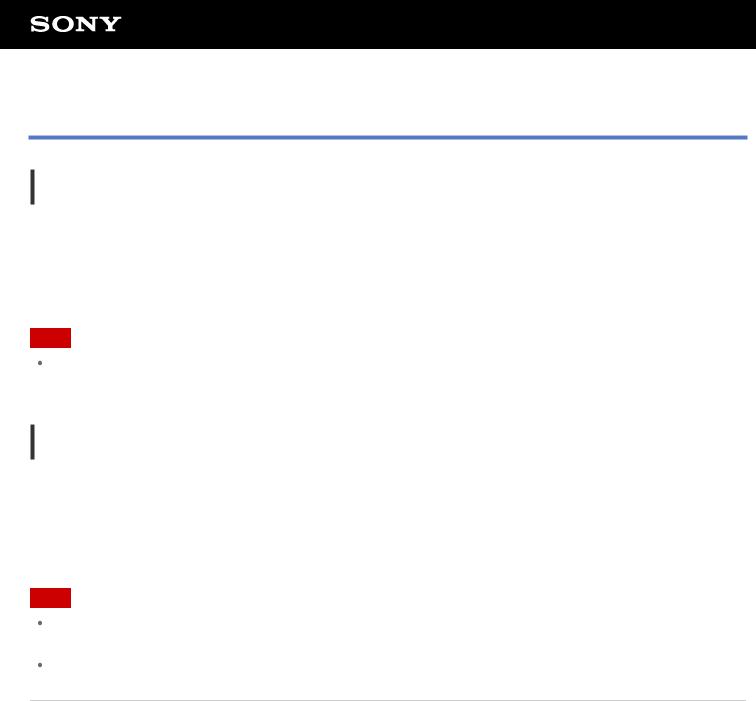
Encendido o apagado del tablet
Encendido del tablet
1.Cargue el tablet.
2.Pulse y mantenga pulsado el botón de encendido durante tres segundos.
Cuando utilice el tablet por primera vez, configúrelo siguiendo las instrucciones que irán apareciendo en pantalla.
Nota
Con el ajuste predeterminado, si no acciona el tablet durante un determinado periodo de tiempo, la pantalla se apaga y se bloquea. Vuelva a pulsar el botón de encendido para activar la pantalla y desbloquearla.
Apagado seguro del tablet
Se recomienda apagar (apagado seguro) el tablet si no se va a utilizar durante un periodo de tiempo prolongado.
1.Pulse y mantenga pulsado el botón de encendido hasta que aparezca la pantalla de confirmación.
2.Toque [Aceptar].
El tablet se apagará automáticamente en cuestión de segundos.
Nota
Si apaga el tablet mientras se están descargando o transfiriendo datos, dichos datos podrían resultar dañados.
Si no puede apagar el tablet, proceda a restablecerlo.
Tema relacionado
Componentes y controles Carga de la batería
Encendido y apagado de la pantalla (modo Suspender)
Ajuste del tiempo que debe transcurrir antes de que la pantalla se apague (entre en modo de suspensión) Restablecimiento del tablet
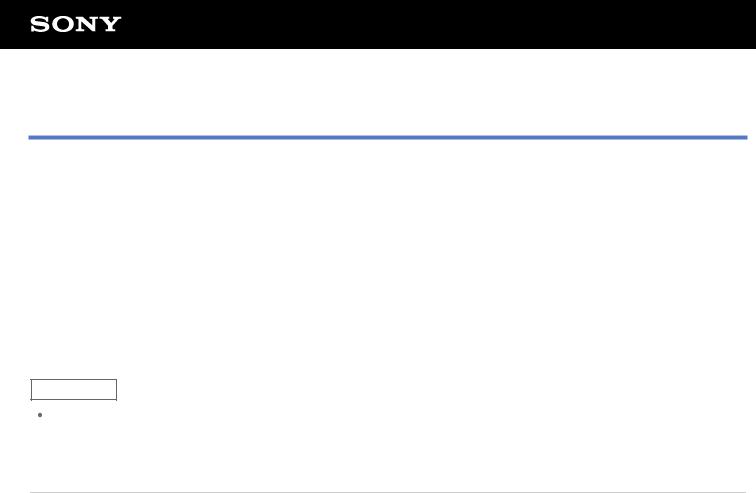
Encendido y apagado de la pantalla (modo Suspender)
Con el ajuste predeterminado, si no acciona el tablet durante un determinado periodo de tiempo, la pantalla se apaga y se bloquea. Para encender la pantalla, pulse el botón de encendido para activar la pantalla y desbloquearla.
Cuando no vaya a usar el tablet, puede apagar la pantalla (activar el modo Suspender) manualmente.
1.Pulse el botón de encendido.
La pantalla entra en modo de suspensión. La alimentación no se interrumpe por completo. Para desactivar el modo de suspensión y encender la pantalla, vuelva a pulsar el botón de encendido y desbloquee la pantalla.
Sugerencia
Puede cambiar el tiempo que debe transcurrir antes de que la pantalla se apague (es decir, que entre en modo de suspensión). Puede evitar que la pantalla se bloquee y también puede cambiar cómo funciona el bloqueo de pantalla.
Tema relacionado
Ajuste del tiempo que debe transcurrir antes de que la pantalla se apague (entre en modo de suspensión) Configuración de bloqueo de la pantalla
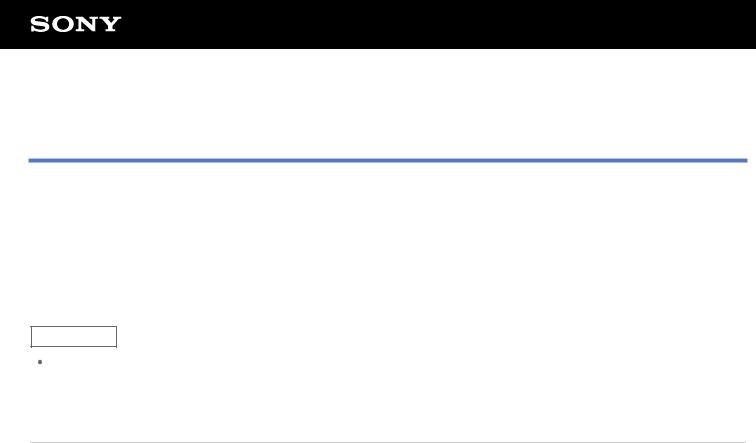
Ajuste del tiempo que debe transcurrir antes de que la pantalla se apague (entre en modo de suspensión)
Con el ajuste predeterminado, la pantalla entra automáticamente en el modo Suspender cuando el tablet no se ha utilizado durante un determinado periodo de tiempo. Puede cambiar el tiempo que debe transcurrir antes de que la pantalla se apague.
1.Toque [ Aplicaciones y widgets] - [
Aplicaciones y widgets] - [ Ajustes] - [Pantalla] - [Apagar].
Ajustes] - [Pantalla] - [Apagar].
2.Seleccione y toque el tiempo que debe transcurrir antes de que la pantalla entre en modo de suspensión.
Sugerencia
Puede especificar que la pantalla no se apague aunque haya transcurrido el tiempo establecido pero solo durante los procesos de carga. Toque [ Aplicaciones y widgets] - [
Aplicaciones y widgets] - [ Ajustes] - [Opciones de desarrollo] y seleccione la casilla de verificación [Pantalla activa].
Ajustes] - [Opciones de desarrollo] y seleccione la casilla de verificación [Pantalla activa].
Tema relacionado
Cambio de configuración
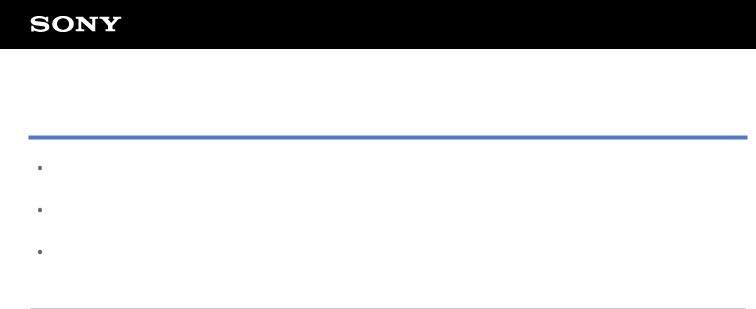
Notas sobre el uso del adaptador de CA
Utilice el adaptador de CA que recibirá con su tablet o un adaptador de CA original de Sony. No utilice ningún otro adaptador de CA, si lo hace podría provocar el funcionamiento incorrecto de la unidad.
No conecte el adaptador de CA a un transformador de corriente, por ejemplo un convertidor de voltaje de viaje. Si lo hace, la unidad podría recalentarse o funcionar incorrectamente.
No utilice un cable de alimentación de CA o un cable USB para puerto múltiple dañados para conectar el tablet al adaptador de CA.
Tema relacionado
Notas sobre la carga
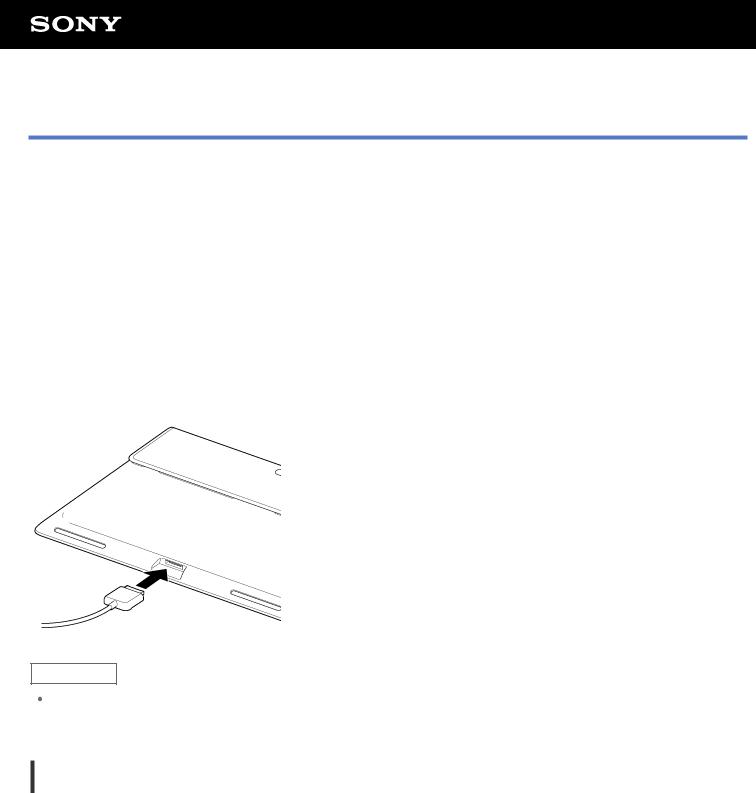
Carga de la batería
La batería se carga cuando se enchufa el tablet. El tiempo de carga varía en función de cómo se utilice el tablet.
1.Enchufe el cable USB para puerto múltiple suministrado al adaptador de CA.
2.Enchufe el cable de alimentación de CA al adaptador de CA.
3.Enchufe el otro extremo del cable de alimentación de CA a una toma de CA.
4.Ponga el tablet boca abajo y retire la tapa que cubre el puerto múltiple.
Nota
 La tapa del puerto múltiple es necesaria para poder utilizar la función de resistencia a salpicaduras. Guarde la tapa del puerto múltiple en un lugar seguro.
La tapa del puerto múltiple es necesaria para poder utilizar la función de resistencia a salpicaduras. Guarde la tapa del puerto múltiple en un lugar seguro.
5.Enchufe el cable USB para puerto múltiple al puerto múltiple del tablet en la dirección que se muestra a continuación.
El indicador de carga muestra el estado de carga de la batería.
Sugerencia
La base Sony (SGPDS2, se vende por separado) diseñada para su tablet le permite cargar la batería más fácilmente.
Comprobación del nivel de batería que queda o el estado de la carga
Puede comprobar el nivel de carga que le queda a la batería mediante el icono mostrado en la barra de estado del Escritorio.
El indicador de carga le informa del estado de carga. El indicador de carga se ilumina en distintos colores según el nivel de carga que le quede a la batería.
Estado de carga |
Nivel restante de la batería |
Color de estado |
|
Bajo (0 - 15 %) |
Rojo |
|
|
|
Con adaptador de CA |
Medio (16 - 89 %) |
Naranja |
|
|
|
|
Completo (90 - 100 %) |
Verde |
|
|
|
|
Bajo (0 - 15 %) |
Parpadeando en rojo |
|
|
|
Sin adaptador de CA |
Medio (16 - 89 %) |
Apagado |
|
|
|
|
|
|

|
Completo (90 - 100 %) |
Apagado |
Nota
El indicador de carga parpadea en color rojo cuando el nivel de carga de la batería se está agotando y es necesario cargar el tablet para que pueda seguir funcionando.
Tema relacionado
Componentes y controles Especificaciones
Confirmación de descarga o información sobre actualizaciones en la barra de estado Notas sobre el uso del adaptador de CA
Notas sobre la carga
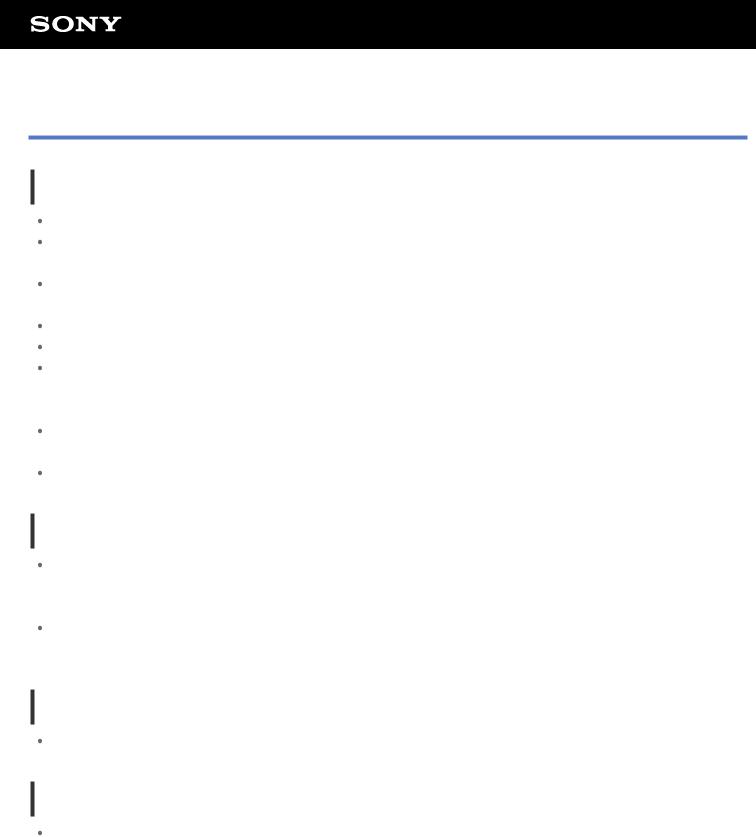
Notas sobre la carga
Carga de la batería
Por su seguridad, utilice únicamente el cable de alimentación de CA suministrado para cargar la batería. No se garantizan el rendimiento ni la seguridad si la carga se realiza con algo que no sea el cable USB o el adaptador de CA diseñados para el tablet, o un adaptador de CA Sony alternativo indicado.
En función de la temperatura ambiente o de cómo se utilice el tablet, la batería podría no cargarse o tardar bastante tiempo en hacerlo.
No cargue la batería cerca de una fuente de calor intensa ni bajo la luz solar directa. El tablet no se entrega cargado por completo.
Durante su utilización o carga, se produce una acumulación de calor en la batería. Esto es normal y no debe ser motivo de preocupación. Si su tablet o el adaptador de CA llegan a ponerse demasiado calientes, apague el tablet y desenchufe el cable de alimentación de CA del adaptador de CA.
Es posible que no pueda cargar la batería, depende del equipo utilizado o del conector del dispositivo USB compatible.
Podría resultar imposible cargar el tablet, depende del conector USB del ordenador o del dispositivo USB.
Descarga de la batería
Después de la carga, la batería se va descargando gradualmente, aunque no se utilice. Si se deja sin usar durante bastante tiempo, la batería podría agotarse por completo. En este caso, se recomienda recargar la batería antes de usar la unidad.
Si no va a utilizar el tablet durante un periodo de tiempo prolongado, cargue por completo la batería cada seis meses.
Duración de la batería
La duración de la batería varía en función del uso, los ajustes y las temperaturas.
Deterioro de la batería
La capacidad de la batería va disminuyendo progresivamente debido a los procesos de carga y descarga reiterados. En consecuencia, la batería podría tardar cada vez menos en agotarse o podría no rendir de forma óptima aunque esté cargada por completo.
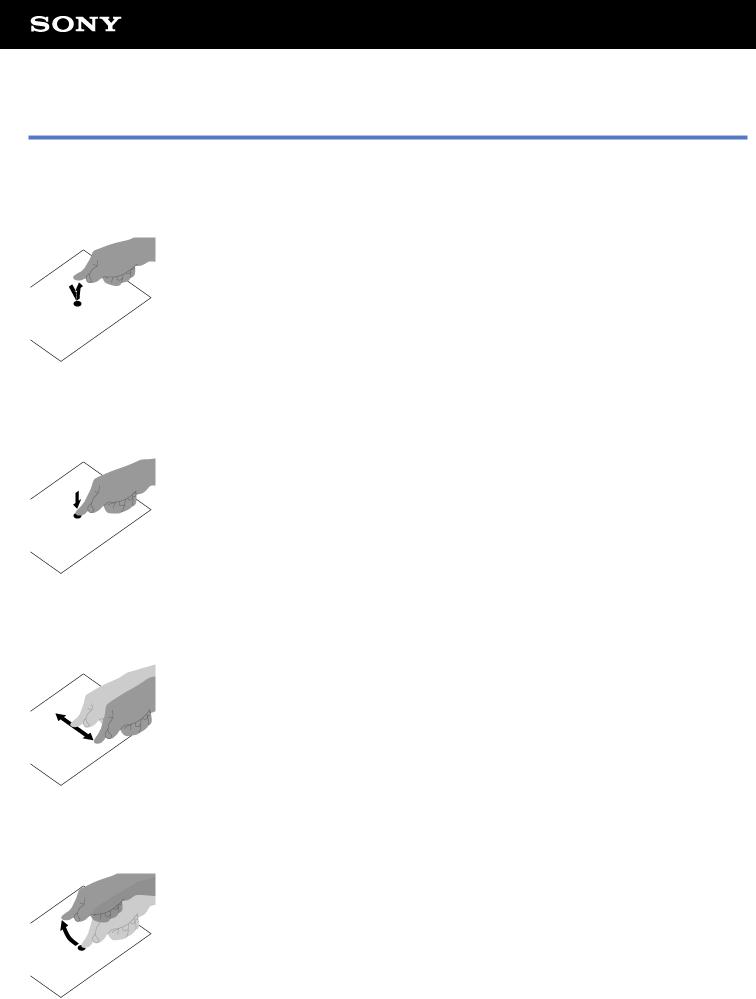
Operaciones de la pantalla táctil
Tocar
Selecciona un icono o una opción.
Dos toques rápidos le permiten ampliar o reducir las imágenes u otros elementos de la pantalla.
Tocar sin soltar
Abre un menú de opciones.
Arrastrar
Mueve un elemento o desplaza una página lentamente.
Hojear
Pasa de página rápidamente.
Ampliar
Amplía o reduce.
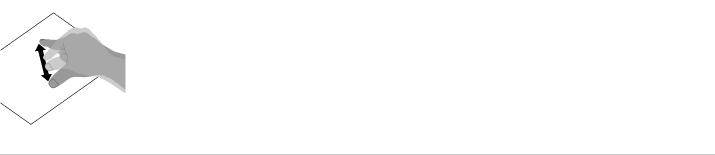
Tema relacionado
Notas sobre la pantalla
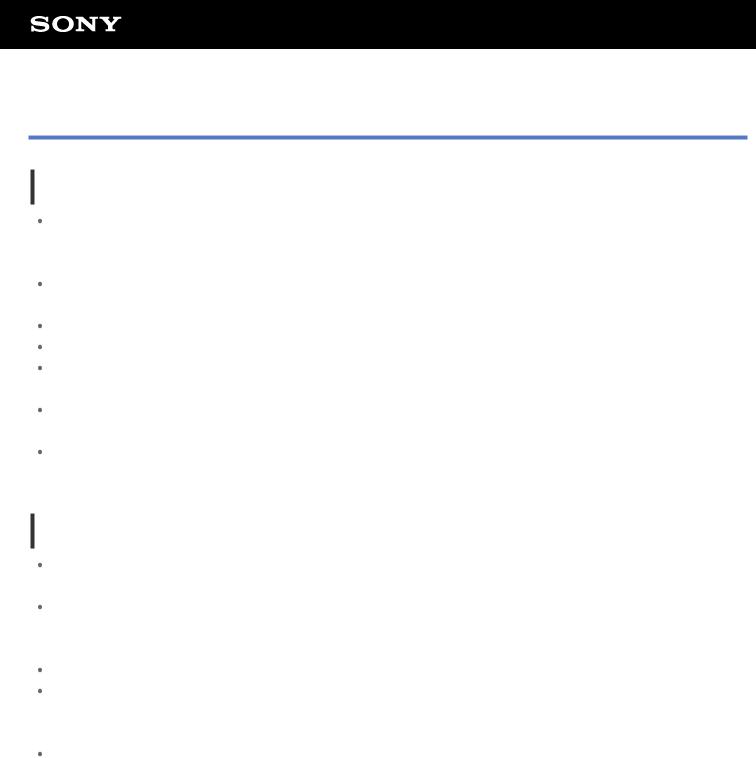
Notas sobre la pantalla
Notas sobre la pantalla táctil
Este tablet utiliza una pantalla táctil capacitiva. Toque la pantalla directamente con el dedo. No la arañe ni utilice sobre ella ningún objeto punzante como agujas, bolígrafos o las propias uñas. No puede accionar la pantalla táctil con un puntero táctil.
Si toca la pantalla táctil con guantes puestos, es posible que la pantalla táctil no funcione correctamente o que no funcione en absoluto.
No accione la pantalla táctil del tablet con ningún objeto.
Si toca la pantalla táctil con algo que no sea un dedo, la pantalla podría no reaccionar correctamente. No coloque la pantalla táctil cerca de otros dispositivos eléctricos. Las descargas electroestáticas pueden hacer que la pantalla táctil no funcione correctamente.
Si hay gotas de agua en la pantalla táctil, o si la toca con los dedos mojados, la pantalla podría no reaccionar correctamente.
No coloque la pantalla táctil en lugares húmedos. La pantalla táctil podría funcionar incorrectamente en condiciones de humedad o si está expuesta al agua.
Notas sobre la pantalla LCD
No deje la pantalla LCD expuesta al sol. Cuando utilice el tablet cerca de una ventana, protéjalo de la luz solar directa.
La utilización del tablet a baja temperatura puede dar lugar a una imagen residual en la pantalla LCD. Esto no indica ninguna avería. La pantalla volverá a la normalidad cuando el tablet esté en una zona con temperatura ambiente media.
La pantalla LCD puede calentarse durante el funcionamiento. Esto es normal y no indica ninguna avería. La pantalla LCD está fabricada con tecnología de alta precisión. Sin embargo, podrían verse en ella diminutos puntos negros y/o brillantes (rojo, azul o verde). Esto es una consecuencia normal del proceso de fabricación y no indica ninguna avería.
La pantalla LCD está fabricada con vidrio. Si el vidrio se daña de alguna forma (se agrieta, etc.), no toque la pantalla táctil ni intente repararla usted mismo. Tenga cuidado con la pantalla LCD ya que puede dañarse por caídas o sacudidas mecánicas. La garantía no cubre los daños ocasionados por un cliente como consecuencia de una manipulación indebida.
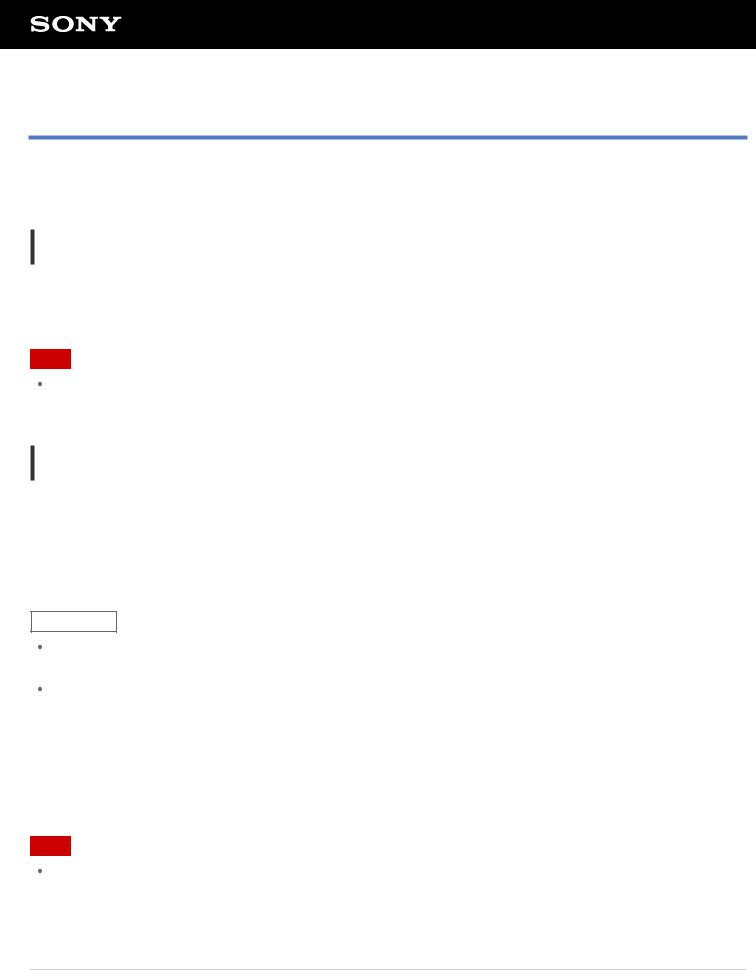
Activación y desactivación de la función Wi-Fi
Para descargar aplicaciones o disfrutar del contenido de Internet, conecte el tablet a una red Wi-Fi (punto de acceso). Para establecer la conexión Wi-Fi, active la función Wi-Fi del tablet.
Para activar la función Wi-Fi
1.Toque [ Aplicaciones y widgets] - [
Aplicaciones y widgets] - [ Ajustes] - [Wi-Fi].
Ajustes] - [Wi-Fi].
2.Defina [Wi-Fi] como [ACTIVADO].
Nota
La antena Wi-Fi está incorporada en el tablet. Si cubre la antena con las manos o algún otro objeto mientras está conectado a Internet mediante la función Wi-Fi, la calidad de la comunicación podría empeorar.
Para desactivar la función Wi-Fi
Cuando no esté usando Internet, puede ahorrar energía desactivando la función Wi-Fi.
1.Toque [ Aplicaciones y widgets] - [
Aplicaciones y widgets] - [ Ajustes] - [Wi-Fi].
Ajustes] - [Wi-Fi].
2.Defina [Wi-Fi] como [DESACTIVADO].
Sugerencia
Para desconectar la función Wi-Fi temporalmente en zonas donde las comunicaciones Wi-Fi están limitadas, active el [Modo avión] en el panel de control que se abre desde la barra de estado.
La pantalla del tablet se apagará (entrará en modo Suspender) cuando las aplicaciones se estén ejecutando, por ejemplo cuando la aplicación de reproducción de música está reproduciendo contenido, pero el tablet seguirá funcionando. Puede elegir si la conexión Wi-Fi se mantendrá activa o no cuando la pantalla esté apagada (en modo Suspender).
Toque  (menú de opciones) - [Ajustes avanzados] - [Política de desconexión de Wi-Fi], y seleccione el elemento deseado en la pantalla [Política de desconexión de Wi-Fi].
(menú de opciones) - [Ajustes avanzados] - [Política de desconexión de Wi-Fi], y seleccione el elemento deseado en la pantalla [Política de desconexión de Wi-Fi].
Nota
Independientemente del ajuste definido en [Política de desconexión de Wi-Fi], la conexión Wi-Fi se desconectará si no hay ninguna aplicación ejecutándose durante el modo Suspender. Cuando la pantalla se vuelve a encender después de haber estado apagada (es decir, al salir del modo de suspensión), la conexión a Internet estará inicialmente no disponible, pero luego el tablet se conectará a Internet de forma automática.
Tema relacionado
Conexión a Wi-Fi
Conexión pulsando el botón WPS del router Wi-Fi
Conexión con una de las redes Wi-Fi de la lista
Notas sobre el uso de la función Wi-Fi
Confirmación de descarga o información sobre actualizaciones en la barra de estado Notas sobre cómo se sujeta el tablet

Conexión a Wi-Fi
Configure la conexión Wi-Fi de su tablet para que conecte a Internet. Conecte el tablet al router Wi-Fi (punto de acceso) de la manera más adecuada para la situación: en casa o en la oficina, o cuando use un servicio inalámbrico público, etc.
1.Toque [ Aplicaciones y widgets] - [
Aplicaciones y widgets] - [ Ajustes] - [Wi-Fi].
Ajustes] - [Wi-Fi].
Las redes Wi-Fi detectadas se muestran en una lista a la derecha de la pantalla.
Visualización en pantalla |
Descripción |
|
1 |
SSID de red |
El nombre de una red inalámbrica. |
|
|
|
2 |
Seguridad |
El protocolo de seguridad del router Wi-Fi. |
|
|
|
3 |
Disponibilidad de |
Cuando se usa un router Wi-Fi con la función de seguridad habilitada, el icono de |
|
seguridad |
bloqueo (candado) aparecerá en la parte inferior derecha del icono. |
2. Configure el ajuste Wi-Fi de una de las siguientes maneras.
Establezca una conexión pulsando el botón WPS del router Wi-Fi:
Si utiliza un router Wi-Fi compatible con WPS, pulse el botón WPS y los ajustes de conexión y los de seguridad se configurarán automáticamente.
Conecte con una de las redes Wi-Fi de la lista:
Si está en casa o está usando un servicio inalámbrico público, conecte el tablet a una de las redes disponibles en la lista de redes Wi-Fi.
Sugerencia
Si en el paso 1 no hay ninguna red disponible, toque [BUSCAR] en la parte superior derecha de la pantalla. Si la función Wi-Fi está activada en un lugar donde hay una conexión de red Wi-Fi disponible, el tablet volverá a conectarse automáticamente a ella si ya se había conectado con esa red en alguna ocasión anterior.
Nota
Cualquier cuota de conexión y comunicación aplicable al uso del router Wi-Fi corren a cargo del cliente. Para obtener información detallada sobre el SSID de red y el formato de seguridad, consulte el manual de instrucciones que recibió con el router Wi-Fi.
Cuando conecte con un servicio inalámbrico público, visite el sitio web del proveedor, etc. para obtener

instrucciones.
Tema relacionado
Activación y desactivación de la función Wi-Fi Conexión pulsando el botón WPS del router Wi-Fi Conexión con una de las redes Wi-Fi de la lista Comprobación de la conexión Wi-Fi
Notas sobre el uso de la función Wi-Fi Notas sobre cómo se sujeta el tablet
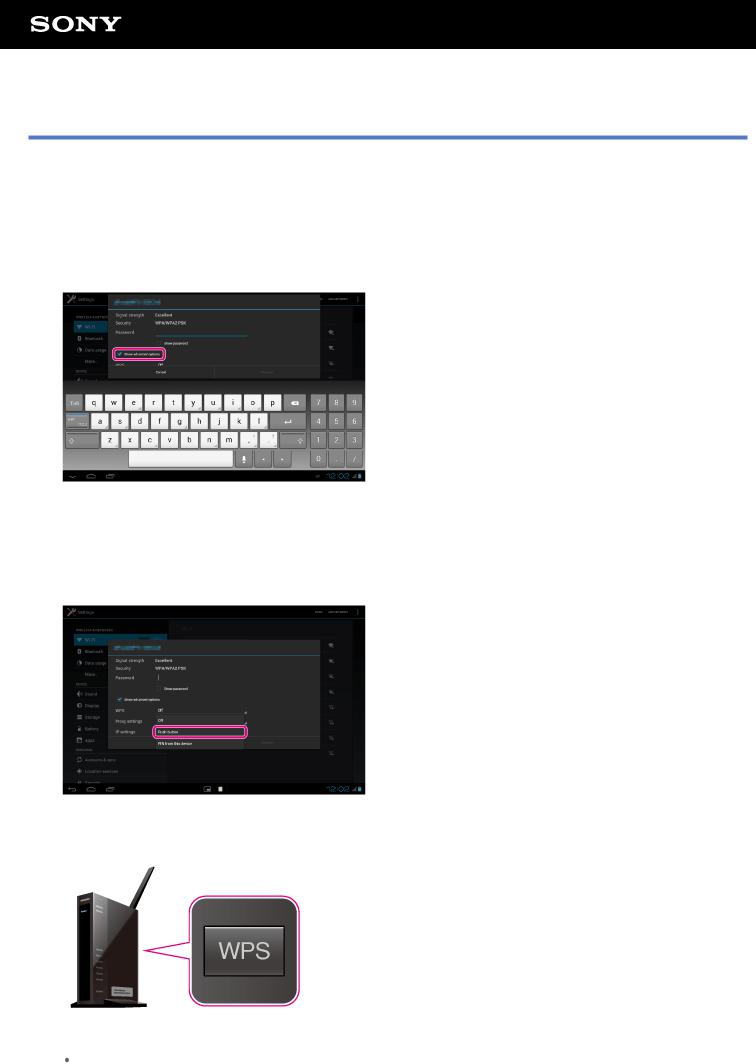
Conexión pulsando el botón WPS del router Wi-Fi
Si utiliza un router Wi-Fi compatible con WPS, pulse el botón WPS para configurar automáticamente los ajustes de conexión y los de seguridad.
1.Toque [ Aplicaciones y widgets] - [
Aplicaciones y widgets] - [ Ajustes] - [Wi-Fi].
Ajustes] - [Wi-Fi].
2.En la lista de redes Wi-Fi, toque la red con la que desea conectar.
3.Toque [Mostrar opciones avanzadas].
Aparecerá una marca de verificación en la casilla correspondiente.
4.Toque  en la parte inferior izquierda de la pantalla. El teclado desaparece.
en la parte inferior izquierda de la pantalla. El teclado desaparece.
5.Toque [Desactivar] para [WPS] y, seguidamente, toque el [Botón push].
6.Pulse el botón WPS del router Wi-Fi (punto de acceso).
Los ajustes de Wi-Fi del tablet se configuran automáticamente.
Sugerencia
Para obtener información detallada sobre cómo se usa el botón WPS, consulte el manual de
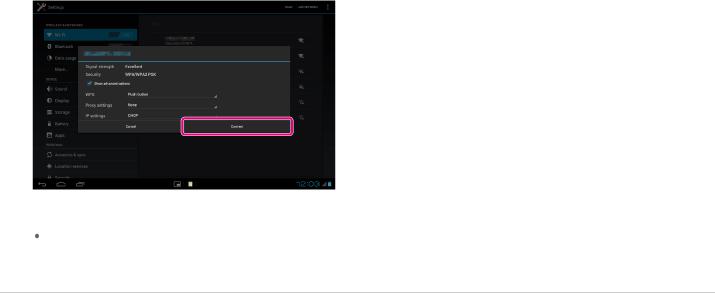
instrucciones que recibió con el router Wi-Fi.
7.Toque [Conectar] en el tablet.
Una vez establecida la conexión, [Conexión establecida] aparecerá debajo del SSID de la red a la que está conectado el tablet.
Sugerencia
Cuando el tablet se conecta mediante Wi-Fi, el icono Wi-Fi aparece en la barra de estado de la parte inferior derecha de la pantalla.
Tema relacionado
Activación y desactivación de la función Wi-Fi Conexión a Wi-Fi
Conexión con una de las redes Wi-Fi de la lista
Confirmación de descarga o información sobre actualizaciones en la barra de estado Notas sobre el uso de la función Wi-Fi
Comprobación de la conexión Wi-Fi
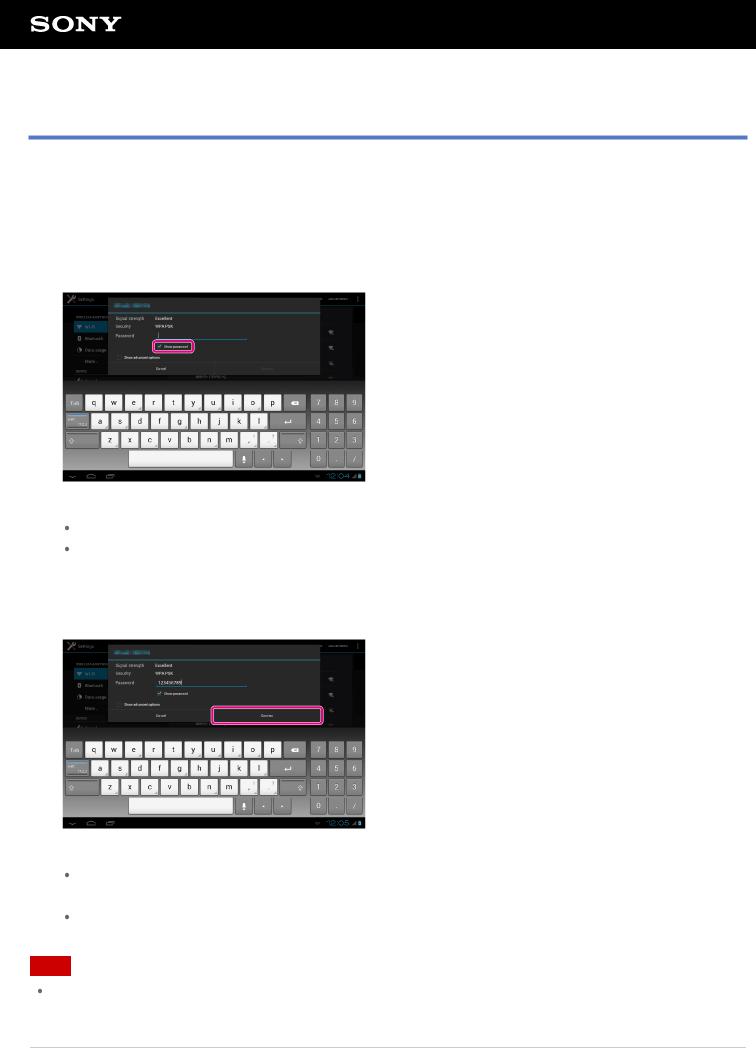
Conexión con una de las redes Wi-Fi de la lista
Si está en casa o está usando un servicio inalámbrico público, conecte el tablet a una de las redes disponibles en la lista de redes Wi-Fi. Algunos routers Wi-Fi (puntos de acceso) requieren que se introduzca una contraseña.
1.Toque [ Aplicaciones y widgets] - [
Aplicaciones y widgets] - [ Ajustes] - [Wi-Fi].
Ajustes] - [Wi-Fi].
2.En la lista de redes Wi-Fi, toque la red con la que desea conectar.
3.Introduzca la contraseña si fuera necesario.
Sugerencia
Puede verificar la contraseña introducida tocando [Mostrar contraseña].
Algunos routers Wi-Fi denominan las contraseñas como “CÓDIGO PIN”, “Clave WEP”, “CLAVE”, etc.
4.Toque [Conectar].
Una vez establecida la conexión, [Conexión establecida] aparecerá debajo del SSID de la red a la que está conectado el tablet.
Sugerencia
Cuando el tablet se conecta mediante Wi-Fi, el icono Wi-Fi aparece en la barra de estado de la parte inferior derecha de la pantalla.
Para los ajustes de proxy y de IP, toque [Mostrar opciones avanzadas] en el paso 4.
Nota
Al conectar con un servicio inalámbrico público, a veces hay que introducir un nombre de usuario y una contraseña en el navegador. Para obtener información detallada, visite el sitio web del proveedor.
Tema relacionado
Activación y desactivación de la función Wi-Fi
Conexión a Wi-Fi
Conexión pulsando el botón WPS del router Wi-Fi
Confirmación de descarga o información sobre actualizaciones en la barra de estado Notas sobre el uso de la función Wi-Fi
Comprobación de la conexión Wi-Fi
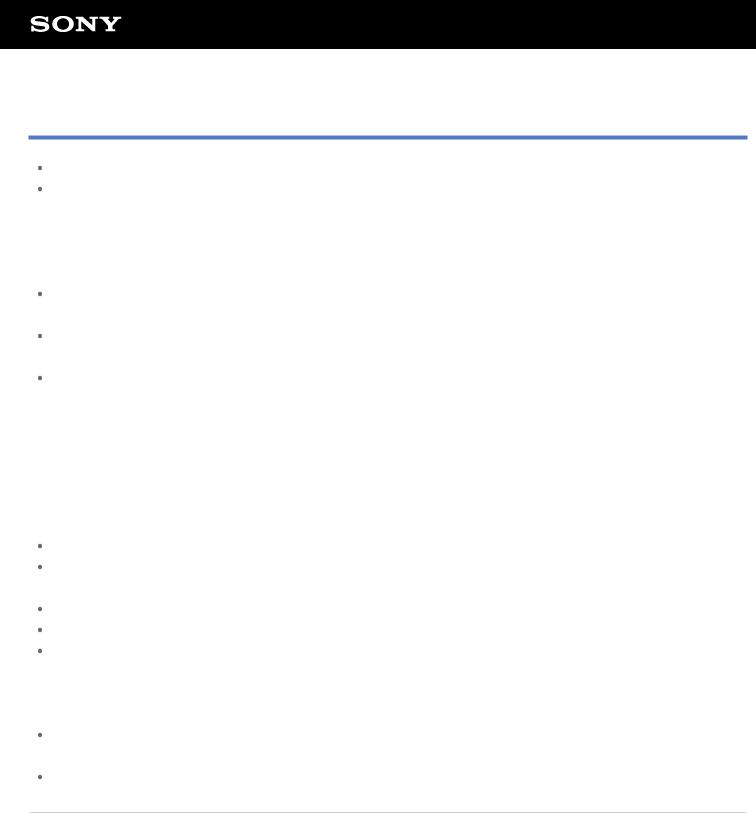
Notas sobre el uso de la función Wi-Fi
El uso de dispositivos Wi-Fi podría estar limitado por la normativa local de algunos países o regiones.
Los dispositivos Wi-Fi funcionan en la banda de 2,4 GHz, que es utilizada por distintos dispositivos. Por este motivo, los dispositivos Wi-Fi usan tecnología para minimizar las interferencias de radio provocadas por otros dispositivos que utilizan la misma banda. No obstante, las interferencias de radio pueden seguir haciendo que la velocidad de transferencia de los datos sea más lenta, reducir el alcance de las comunicaciones o provocar errores de comunicación.
Si ambas funciones (Bluetooth y Wi-Fi a 2,4 GHz) están habilitadas en su tablet, podrían producirse interferencias y provocar una reducción de la velocidad de transferencia de datos u otros problemas. Para comunicarse a través de Wi-Fi en sus desplazamientos, es necesario tener un contrato con un proveedor de servicios que ofrezca conexión Wi-Fi.
La velocidad de transferencia de datos y el alcance de las comunicaciones pueden variar en función de las siguientes circunstancias:
Distancia entre los dispositivos
Presencia de obstáculos entre los dispositivos Configuración del dispositivo
Potencia de las señales
Entorno donde se encuentran los dispositivos (material de las paredes, etc.) Software utilizado
Pueden producirse errores de comunicación según la potencia de las señales.
La velocidad de transferencia de los datos indicada en las especificaciones es el máximo teórico y podría no reflejar la velocidad de transferencia real.
Es posible que la velocidad de transferencia de datos real no sea tan rápida como la indicada en su tablet. La comunicación no está disponible entre las bandas de frecuencia Wi-Fi a 2,4 GHz y 5 GHz.
La velocidad de transferencia de datos para los dispositivos IEEE 802.11g y IEEE 802.11n (2,4 GHz) se puede ver afectada por las interferencias cuando esos protocolos se usan con productos IEEE 802.11b. Asimismo, los productos que utilizan IEEE 802.11g y IEEE 802.11n reducen automáticamente la velocidad de transferencia para mantener la compatibilidad con los productos IEEE 802.11b.
Cuando la velocidad de transferencia de datos no es lo rápida que cabría esperar, el cambio del canal inalámbrico en el router Wi-Fi podría aumentar la velocidad.
Utilice la conexión Wi-Fi en interiores solamente si la usa con IEEE 802.11a/n (5 GHz).
Tema relacionado
Especificaciones

Activación y desactivación de la función Bluetooth
Puede establecer comunicaciones y conexiones inalámbricas entre su tablet y otros dispositivos Bluetooth, por ejemplo un ordenador, teléfono móvil, auriculares con micrófono, auriculares o teclado inalámbrico. Los datos se pueden transferir entre estos dispositivos sin necesidad de usar cables hasta una distancia máxima de 10 metros en espacios abiertos.
Para activar la función Bluetooth
Active la función Bluetooth cuando sincronice o conecte con un dispositivo Bluetooth.
1.Toque [ Aplicaciones y widgets] - [
Aplicaciones y widgets] - [ Ajustes] - [Bluetooth].
Ajustes] - [Bluetooth].
2.Defina [Ajustes de Bluetooth] como [ACTIVADO].
Sugerencia
 Cuando la función Bluetooth está activa, el icono de Bluetooth aparecerá en la barra de estado de la parte inferior derecha de la pantalla.
Cuando la función Bluetooth está activa, el icono de Bluetooth aparecerá en la barra de estado de la parte inferior derecha de la pantalla.
Nota
La antena Bluetooth está incorporada en el tablet. Si cubre la antena con las manos o algún otro objeto mientras la función Bluetooth está en funcionamiento, la calidad de la comunicación puede empeorar.
Para desactivar la función Bluetooth
Para reducir el consumo de la batería, desactive la función Bluetooth cuando no esté en uso.
1.Toque [ Aplicaciones y widgets] - [
Aplicaciones y widgets] - [ Ajustes] - [Bluetooth].
Ajustes] - [Bluetooth].
2.Defina [Ajustes de Bluetooth] como [DESACTIVADO].
Tema relacionado
Sincronización con un dispositivo Bluetooth
Notas sobre el uso de la función Bluetooth
Confirmación de descarga o información sobre actualizaciones en la barra de estado
Notas sobre cómo se sujeta el tablet
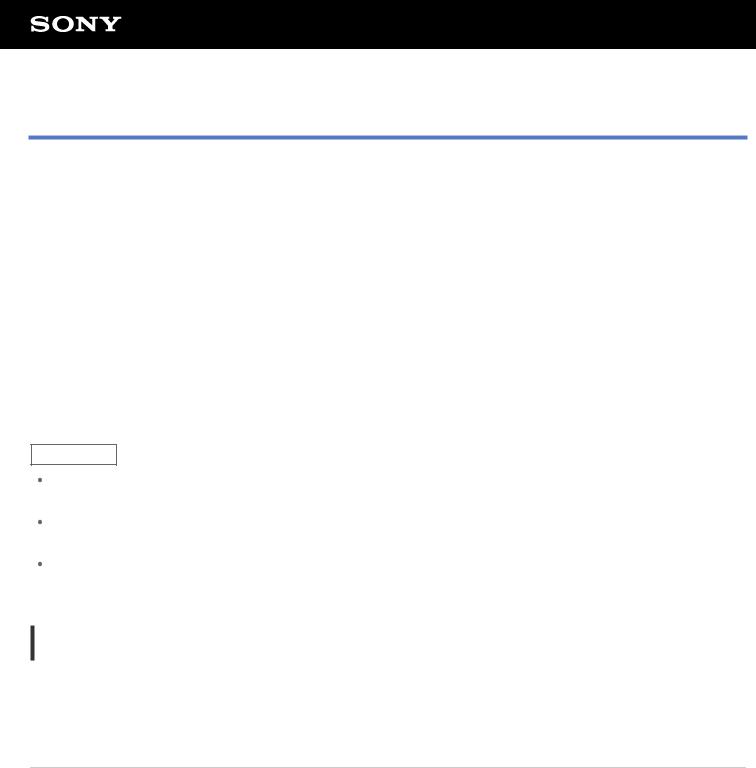
Sincronización con un dispositivo Bluetooth
Para conectar con un dispositivo Bluetooth, sincronice el tablet y el dispositivo Bluetooth en cuestión. Una vez sincronizados, el tablet se conecta automáticamente al dispositivo Bluetooth la próxima vez que ambos dispositivos están encendidos.
1.Asegúrese de que el ajuste del dispositivo Bluetooth que se sincroniza con el tablet se encuentra en modo detectable.
2.Toque [ Aplicaciones y widgets] - [
Aplicaciones y widgets] - [ Ajustes] - [Bluetooth].
Ajustes] - [Bluetooth].
3.Toque [BUSCAR DISPOSITIVOS] en la parte superior derecha de la pantalla. Aparecerá la lista [DISPOSITIVOS DISPONIBLES].
4.Toque el nombre del dispositivo con el que desea conectar.
5.Toque [Sincronizar] y, si fuera necesario, introduzca la clave de paso (por ejemplo, 0000) para conectar con el dispositivo Bluetooth.
Sugerencia
Para configurar el dispositivo Bluetooth de forma que pueda ser detectado, consulte el manual de instrucciones que recibió con el dispositivo Bluetooth.
Para configurar el tablet de forma que pueda ser detectado por el dispositivo Bluetooth, toque el nombre de modelo de su tablet en la lista que aparece a la derecha de la pantalla en el paso 3.
Para volver a conectar con el dispositivo sincronizado, toque el nombre del dispositivo en la lista [Dispositivos sincronizados].
Para desincronizar un dispositivo
Puede poner fin a la sincronización establecida entre dispositivos y tablet.
1.Toque el icono  del dispositivo que desea desincronizar del tablet en la lista [Dispositivos sincronizados].
del dispositivo que desea desincronizar del tablet en la lista [Dispositivos sincronizados].
2.Toque [Desincronizar].
Tema relacionado
Activación y desactivación de la función Bluetooth
Notas sobre el uso de la función Bluetooth

Notas sobre el uso de la función Bluetooth
El uso de la función Bluetooth podría estar limitado por la normativa local de algunos países o regiones. Es posible que la función Bluetooth no funcione con ciertos dispositivos; depende del fabricante o de la
versión de software utilizado por el fabricante. Compruebe los requisitos del sistema del dispositivo Bluetooth antes de comprarlo.
Algunos dispositivos Bluetooth requieren autenticación (sincronización) antes de poder establecer la conexión con otro dispositivo. Realice el proceso de autenticación antes de conectar un dispositivo de estas características.
Los dispositivos Bluetooth funcionan en la banda de 2,4 GHz, que es utilizada por distintos dispositivos. Los dispositivos Bluetooth usan tecnología para minimizar las interferencias de radio provocadas por otros dispositivos que utilizan la misma banda. No obstante, las interferencias de radio pueden seguir haciendo que la velocidad de transferencia de los datos sea más lenta, reducir el alcance de las comunicaciones o provocar errores de comunicación.
La velocidad de transferencia de datos y el alcance de las comunicaciones pueden variar en función de las siguientes circunstancias:
Distancia entre los dispositivos de comunicación Presencia de obstáculos entre los dispositivos
Entorno donde se encuentran los dispositivos (material de las paredes, etc.) Configuración del dispositivo
Software utilizado Potencia de las señales
Pueden producirse errores de comunicación según la potencia de las señales.
Pueden producirse interferencias si ambas funciones (Bluetooth y Wi-Fi a 2,4 GHz) están habilitadas. Esto dará lugar a una velocidad de transferencia de datos más lenta u otros problemas.
En ocasiones, los archivos grandes pueden dañarse durante una transferencia continua debido a las limitaciones del estándar Bluetooth y a la potencia de las señales.
La conexión de varios dispositivos Bluetooth al tablet puede provocar un tráfico excesivo en el canal que, a su vez, puede dar lugar a un bajo rendimiento de los dispositivos. Esto es normal con la tecnología Bluetooth y no indica ninguna avería.
El vídeo y el audio podrían no estar sincronizados si los vídeos se reproducen en el tablet pero el audio se transmite a través del dispositivo Bluetooth conectado. Esto es algo habitual con la tecnología Bluetooth y no indica ninguna avería.
Todos los dispositivos Bluetooth deben estar certificados mediante los procedimientos estipulados por Bluetooth SIG para garantizar que cumplen con el estándar Bluetooth. Aunque se cumpla el estándar Bluetooth, es posible que los procedimientos operativos varíen o que no se puedan transferir los datos en función de las características y las especificaciones del dispositivo individual.
Si el dispositivo se conecta o desconecta mientras se está ejecutando una aplicación, por ejemplo un juego, es posible que la salida de sonido no cambie entre el dispositivo de audio Bluetooth y el altavoz integrado. Si esto sucede, cierre la aplicación y reinicie el dispositivo. Puede evitar este problema cambiando el sonido antes de iniciar la aplicación.
Es posible que el sonido de algunas aplicaciones, por ejemplo los juegos, sufra un retraso en los dispositivos de audio Bluetooth conectados al tablet. Si esto sucede, utilice el altavoz integrado o conecte un dispositivo de audio al conector de los auriculares del tablet para reproducir el sonido.
Si se apaga un dispositivo de audio Bluetooth conectado al tablet mientras se está ejecutando una aplicación, por ejemplo un juego, es posible que dicha aplicación deje de funcionar correctamente. Si esto sucede, cierre

la aplicación y reinicie el tablet.
Seguridad Bluetooth
La tecnología inalámbrica Bluetooth dispone de una función de autenticación que permite al usuario determinar con quién va a establecer la comunicación. La función de autenticación le permite evitar que cualquier dispositivo Bluetooth anónimo pueda acceder a su tablet. La primera vez que se comunican dos dispositivos Bluetooth, es necesario determinar una clave de paso común (contraseña requerida para la autenticación) para poder registrar ambos dispositivos. Una vez registrado un dispositivo, no habrá que volver a introducir la clave de paso.
Su tablet será detectado por los demás dispositivos Bluetooth únicamente si está configurado para permitir la detección por parte de esos otros dispositivos. Puede configurar cuánto tiempo será detectable el tablet, o si permitirá o no la recepción tras el establecimiento de la conexión.
Tema relacionado
Especificaciones
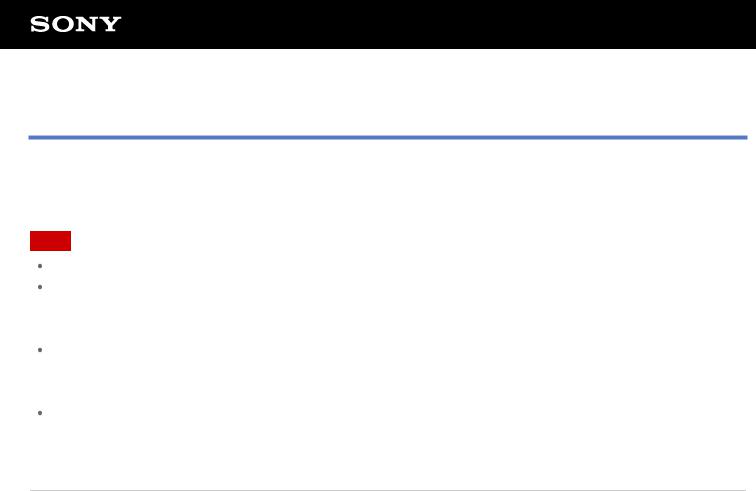
Activación de comunicaciones móviles (SGPT13)
1.Toque [ Aplicaciones y widgets] - [
Aplicaciones y widgets] - [ Ajustes] - [Más…] - [Redes móviles] - [Habilitar datos]. Aparecerá una marca de verificación en el cuadro correspondiente a ese ajuste.
Ajustes] - [Más…] - [Redes móviles] - [Habilitar datos]. Aparecerá una marca de verificación en el cuadro correspondiente a ese ajuste.
Nota
Antes de utilizar la función de comunicaciones móviles, asegúrese de que hay una tarjeta SIM insertada. La antena de comunicaciones móviles está incorporada en el tablet. Si cubre la antena con las manos o algún otro objeto mientras está conectado a Internet mediante la función de comunicaciones móviles, la calidad de la comunicación podría empeorar.
Si se encuentra fuera del área de comunicaciones móviles no podrá conectarse a Internet utilizando la función de comunicaciones móviles. Verifique el estado de la comunicación y trasládese a un área donde se reciban las comunicaciones móviles.
Si se encuentra fuera del área de comunicaciones móviles estando la función de comunicaciones móviles activada, el consumo de la batería será superior a cuando está dentro de un área de comunicaciones móviles.
Tema relacionado
Inserción o extracción de una tarjeta SIM (SGPT13)
Configuración de un punto de acceso (SGPT13)
Desactivación de comunicaciones móviles (SGPT13)
Notas sobre la tarjeta SIM (SGPT13)
Notas sobre cómo se sujeta el tablet
